የ Android ስርዓተ ክወና በተለያዩ ሁነታዎች እና ከማንኛውም ገመድ አልባ አውታረመረቦች ጋር ለመስራት ባለው ተግባራዊነት እና ድጋፍ ምክንያት ተወዳጅነትን አግኝቷል። በይነመረብ ላይ ለመስራት በዚህ ስርዓት ስር ለሚሰራው መሳሪያ ቅንጅቶችን ማዘጋጀት አስፈላጊ ነው ፡፡ የሞባይል አሠሪውን ሲም ካርድ መጫን እና መገናኘት ያለብዎትን መለኪያዎች መምረጥ ያስፈልግዎታል ፡፡
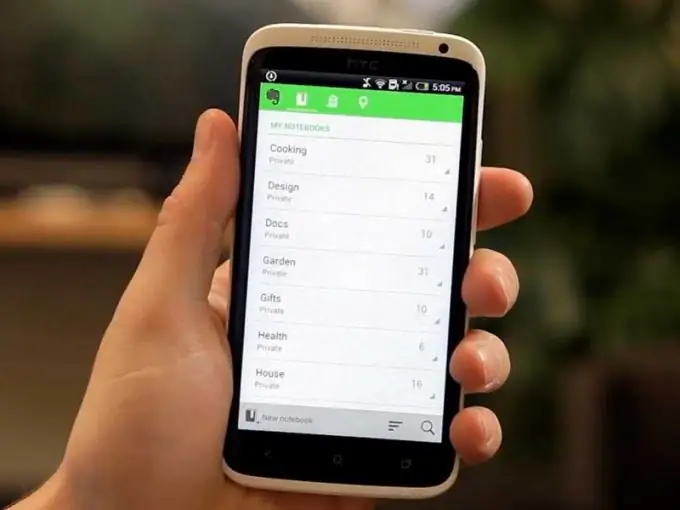
3G እና 4G ን በማዋቀር ላይ
በጣም ዘመናዊ የ android መሣሪያዎች 3G እና 4G አውታረመረቦችን ይደግፋሉ ፣ ይህም ከፍተኛ ፍጥነት ያለው የውሂብ ግንኙነትን ይፈቅዳሉ ፡፡ ግንኙነቱን ለማቀናበር ሲም ካርዱን በተገቢው የመሣሪያው መክፈቻ ውስጥ ያስገቡና ስልኩን ወይም ታብሌቱን ያብሩ ፡፡
አብዛኛዎቹ የሞባይል ኦፕሬተሮች (ለምሳሌ ፣ ቤሊን ፣ ኤምቲኤስ እና ሜጋፎን) በሲምዎቻቸው ላይ በይነመረቡን ለማቀናበር የራስ-ሰር ድጋፍን ያነቃቃሉ ፡፡ ሲም ካርዱን ከጫኑ በኋላ ወዲያውኑ ተጓዳኝ አቋራጩን ጠቅ በማድረግ በመሣሪያው ዋና ማያ ገጽ ላይ “አሳሽ” ን ይምረጡ ፡፡ የማንኛውም ጣቢያ አድራሻ ያስገቡ እና ገጹ ጭነቱን እስኪጨርስ ይጠብቁ ፡፡
Android ጥቅም ላይ የዋለውን ተሸካሚ በራስ-ሰር በመመርመር በአውታረ መረቡ ላይ ለመስራት የታቀዱትን መለኪያዎች ይመርጣል ፡፡
ቅንብሮቹ ካልተነቁ ወይም በአገልግሎት አቅራቢው ቅድመ-ዝግጅት ካልተደረጉ እና በስርዓቱ ውስጥ የማይገኙ ከሆነ አስፈላጊዎቹን መለኪያዎች በእጅ ማስገባት ይኖርብዎታል። የመነሻ ማያ ገጽ አቋራጩን ጠቅ በማድረግ ወደ “ምናሌ” ይሂዱ ፡፡ "ቅንብሮች" - "ሌሎች አውታረ መረቦች" ("ተጨማሪ") - "የሞባይል አውታረመረቦች" ላይ ጠቅ ያድርጉ. ከ "ሞባይል ውሂብ" ቀጥሎ ባለው ሳጥን ላይ ምልክት ያድርጉ እና ወደ "መዳረሻ ነጥቦች" ይሂዱ። ተጨማሪ ምናሌውን ለመድረስ በአዝራሩ ላይ ጠቅ ያድርጉ እና “አዲስ የመዳረሻ ነጥብ” ን ይምረጡ ፡፡
ለተፈጠረው አውታረመረብ የዘፈቀደ ስም ይጥቀሱ። በእቃው ውስጥ “የመዳረሻ ነጥብ” የኦፕሬተርዎን ኤ.ፒ.ኤን. ኤ.ፒ.ኤን የኦፕሬተሩን ድር ጣቢያ በመጎብኘት ወይም ድጋፍ በመደወል ማግኘት ይቻላል ፡፡ ተኪ ፣ ፖርት ፣ የተጠቃሚ ስም እና የይለፍ ቃል ልኬቶችን እንደአስፈላጊነቱ ይግለጹ ፣ ግን እነዚህ ለአብዛኛዎቹ አውታረ መረቦች እንደ አማራጭ ናቸው ፡፡ "የማረጋገጫ አይነት" ላይ ጠቅ ያድርጉ እና ፓፕን ይምረጡ ፡፡ በመስመር ላይ "የመድረሻ ነጥብ ዓይነት" ነባሪውን ይጥቀሱ።
ዝግጅቱ ተጠናቅቋል። በምናሌው ውስጥ የተፈጠረውን ነጥብ ይምረጡ እና መሣሪያውን እንደገና ያስጀምሩ እና ከዚያ በይነመረቡን እንደገና ለመድረስ ይሞክሩ። ሁሉም አማራጮች ትክክል ከሆኑ አስፈላጊው ጣቢያ ይጫናል።
ግንኙነት ከማድረግዎ በፊት በማያ ገጹ የላይኛው ፓነል በጣትዎ ወደታች በማንሸራተት በሚገኘው ምናሌ በኩል የ 3 ጂ ውሂብ ማስተላለፍን ማንቃት አይርሱ ፡፡
ዋይፋይ
የ Android ተንቀሳቃሽ መሣሪያዎች የ Wi-Fi ገመድ አልባ የውሂብ ደረጃን በመጠቀም በራስ-ሰር ከበይነመረቡ ጋር ይገናኛሉ። ግንኙነቱን ለማግበር እና ለማዋቀር የመሣሪያውን የላይኛው ፓነል ወደ ታች ያንሸራትቱ እና በሚታየው ምናሌ ውስጥ ባለው ተጓዳኝ አዶ ላይ ጠቅ ያድርጉ። የሚጠቀሙበትን የመድረሻ ነጥብ ለመምረጥ ወደ የቅንብሮች ምናሌው ለመሄድ የግንኙነት አዶውን ተጭነው ይያዙ ፡፡ ከዚያ የተፈለገውን የመድረሻ ነጥብ ይምረጡ እና አስፈላጊ ከሆነ የይለፍ ቃሉን ያስገቡ ፡፡ ከዚያ በኋላ የበይነመረብ ግንኙነት ሁሉንም አጋጣሚዎች መጠቀም ይችላሉ ፡፡
እንዲሁም የራስዎን የ Wi-Fi መገናኛ ነጥብ መፍጠር ይችላሉ። ይህንን ለማድረግ በመሣሪያው አውታረመረብ ቅንብሮች ውስጥ “ሞደም ሞድ” ን ይምረጡ ፡፡ "Wi-Fi ሞደም" የሚለውን ንጥል ያግብሩ እና ለሚፈጥሩት አውታረመረብ ስም እና የይለፍ ቃል ይግለጹ። ከመገናኛ ነጥብዎ ጋር የተገናኙ መሣሪያዎች በስልክዎ ላይ የነቃውን የ 3 ጂ የውሂብ ግንኙነት ይጠቀማሉ።







